Скрываем текст при помощи Командной строки Windows
Скрываем текст при помощи Командной строки Windows
Каждому из нас необходимо личное пространство, у каждого есть свои секреты, у кого большие, у кого не очень. И совершенно точно, у всех есть какая-то информация, которую мы бы хотели скрыть от внимания окружающих. Чаще всего, для защиты приватности используют сторонние утилиты и сервисы, которые либо блокируют несанкционированный доступ, либо шифруют данные. Это достаточно продвинутый и надежный метод, но не всем он подходит — кому-то не хватает терпения разбираться с настройками шифрования, а кто-то не хочет стрелять из пушки по воробьям, считая чрезмерным установку специализированного программного обеспечения для сокрытия, например, поэзии собственного сочинения.

В этом случае можно воспользоваться командной строкой, которая присутствует в любом компьютере под управлением Windows. При помощи командной строки можно создать скрытый текст в обычном текстовом документе. Любой посторонний человек, открывший ваш документ, увидит в нем лишь то, что вы сами решите ему показать. Стоит, однако, заметить, что файл с документом должен быть создан в файловой системе NTFS.
Для начала, запускаем саму командную строку, для этого нажимаем на кнопку «Пуск» и выбираем «Командная строка». Также можно использовать сочетание клавиш Win+R и в появившемся окошек набрать команду cmd, после чего нажать Enter.
Итак, на экране окно командной строки. Вводим в него команду:
notepad E:sicret.txt
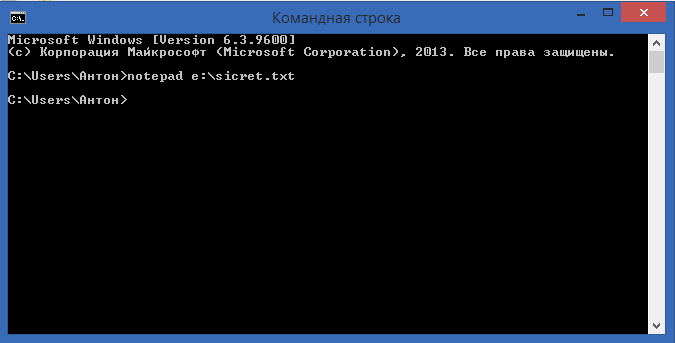
Notepad это программа, в которой будет создаваться файл, далее E: — название диска, где вы хотите создать документ, sicret.txt — название файла. Жмем Enter.
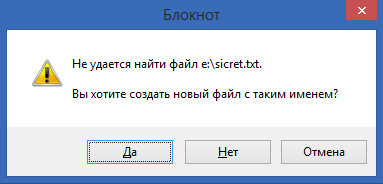
Появится окно с предупреждением о том, что такой файл отсутствует и предложением его создать. Соглашаемся и видим окно нового текстового документа, в который мы пишем то, что нам не жалко показать посторонним. После чего сохраняем документ (Файл — Сохранить) и закрываем его.
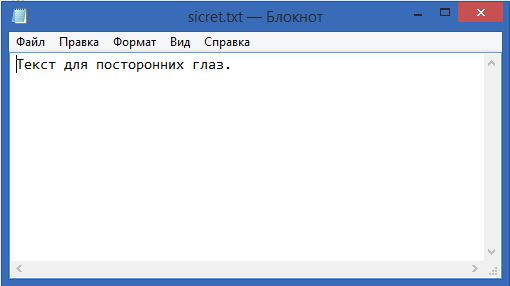
Возвращаемся в командную строку и повторяем команду, дописав к ней :PrivatData. В итоге получится
notepad E:sicret.txt:PrivatData
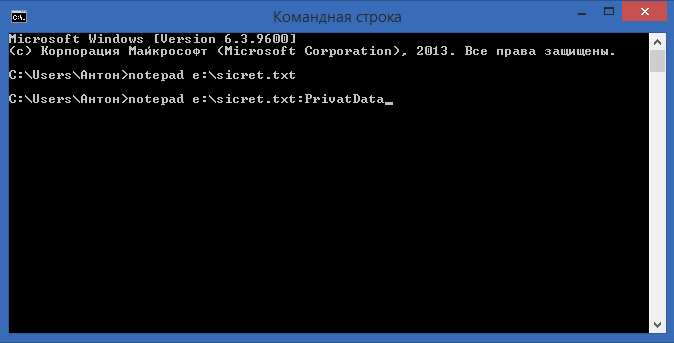
Можно не набирать команду полностью, а набрать лишь дополнение — для вызова предыдущей команды достаточно нажать PageDown, стрелки тоже работают.
Итак, жмем Enter, снова видим запрос на создание файла, теперь под именем sicret.txt:PrivatData.txt.
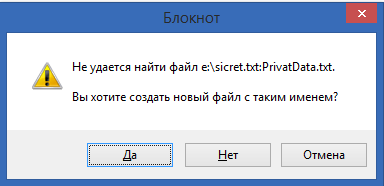
Соглашаемся и видим знакомое окно, в которое вводим тот текст, что не предназначен для широкой аудитории. Сохраняемся и выходим.
Теперь для того чтоб увидеть свою скрытую информацию, вам нужно повторить последнюю команду. Обычный же человек, открыв файл, например, из Проводника Windows, увидит лишь то, что вы ему позволили видеть.
Вот такой простой способ создания скрытого текста средствами командной строки Windows. Защищайте свою информацию, друзья, и до новых встреч!
